Spotify con control de voz de búsqueda: cómo funciona, ventajas y límites
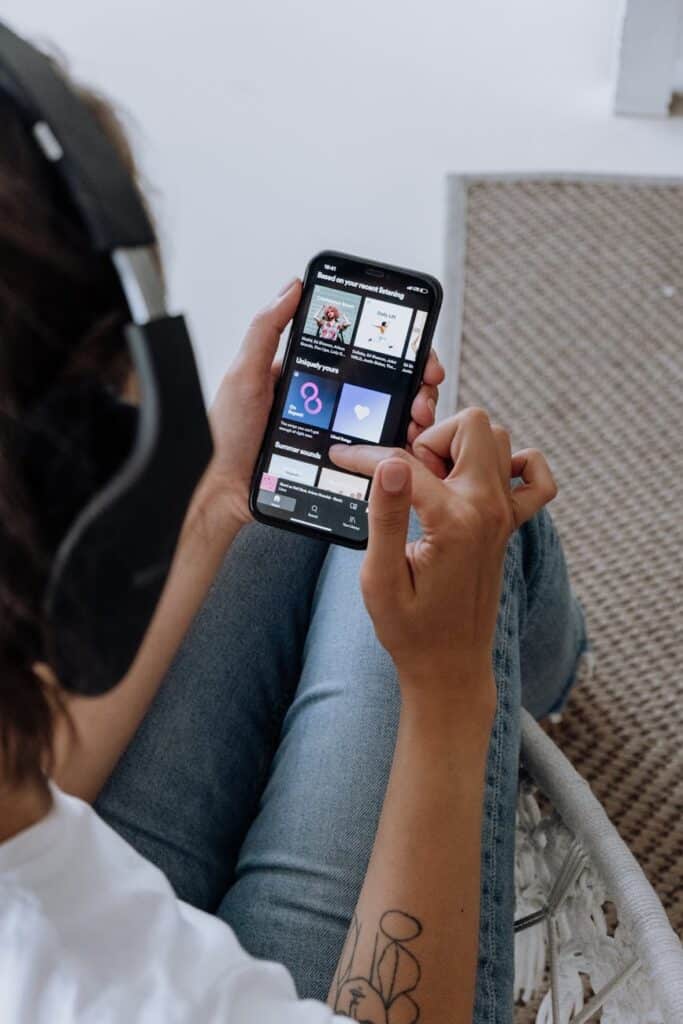
- ¿Qué es el control de voz Spotify y en qué se diferencia de Siri/Assistant?
- Cómo activar el control de voz Spotify (paso a paso)
- Comandos útiles para empezar
- Ventajas del control de voz Spotify
- Limitaciones actuales
- Privacidad y permisos
- Que te entienda a la primera: consejos rápidos
- Spotify vs Siri/Google Assistant: ¿cuándo usar cada uno?
- En el coche: buenas prácticas
- Más recursos y lecturas recomendadas
- Futuro cercano
- Conclusión
El control de voz Spotify convierte la búsqueda musical en algo instantáneo: abres la pestaña Buscar, tocas el micrófono y le pides canciones, álbumes o listas sin escribir. En esta guía verás cómo activar la función, comandos útiles, límites actuales, privacidad y trucos para que el control de voz Spotify te entienda a la primera.
Si eres lector habitual de Informática Colectiva, esta guía complementa nuestros artículos sobre bloquear llamadas automáticas y review del Galaxy S9, donde ya mostramos atajos para usar el móvil con menos toques.
¿Qué es el control de voz Spotify y en qué se diferencia de Siri/Assistant?
Es un sistema de búsqueda por voz dentro de la app de Spotify. A diferencia de Siri, Google Assistant o Alexa, aquí no hay que decir “reproduce en Spotify…”. Abres Spotify, tocas el micrófono y hablas. El resultado: menos fricción y más precisión al buscar música. Si quieres leer la explicación oficial, revisa la ayuda de Spotify.
Cómo activar el control de voz Spotify (paso a paso)
- Actualiza Spotify en App Store o Google Play.
- Ve a Buscar (icono de lupa). Si tu cuenta está en el despliegue, verás un micrófono abajo a la derecha.
- Concede permiso al micrófono la primera vez.
- Por ahora funciona mejor en inglés, aunque reconoce bien nombres de artistas en otros idiomas.
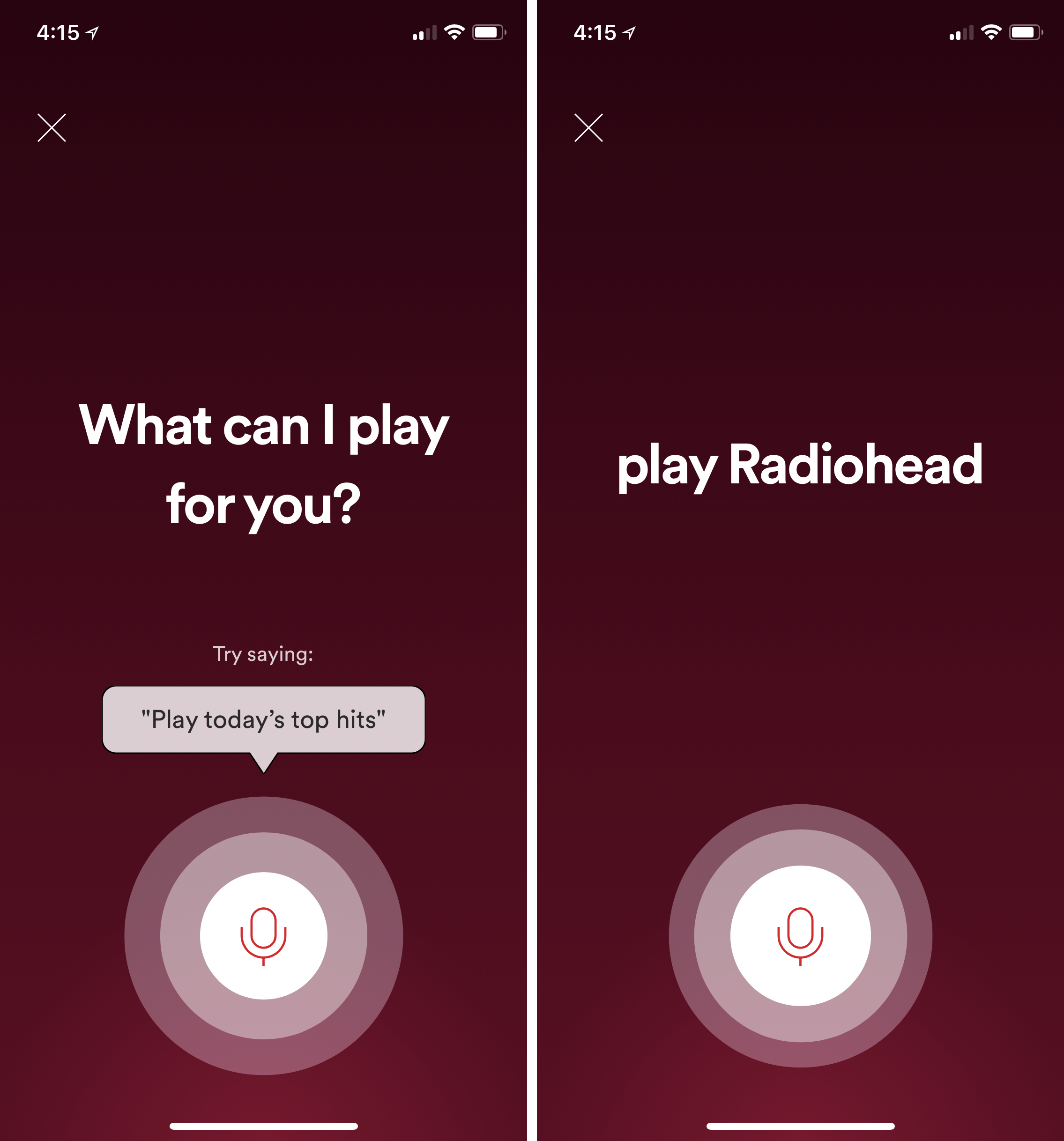
Comandos útiles para empezar
La búsqueda por voz de Spotify entiende peticiones de canciones, artistas, álbumes, listas y radios. Ejemplos:
- “Play Despacito”
- “Play the album Random Access Memories by Daft Punk”
- “Artist radio for Radiohead”
- “Shuffle my Liked Songs”
- “Play jazz for focus” (género + intención)
Truco: si tienes listas personalizadas (“Spotifinds”, “Mañanas”), pronúncialas tal cual el nombre. Si falla, abre esa lista manualmente una vez y vuelve a intentarlo: el historial ayuda a reconocerla.
Ventajas del control de voz Spotify
- Menos pasos: no hace falta invocar a otro asistente ni cambiar de app.
- Contexto: te lleva a la vista correcta (álbum, lista, radio) sin pasos extra.
- Funciona con Free y Premium (con las limitaciones de la cuenta Free).
- Preciso para música porque toda la intención está centrada en Spotify.
Limitaciones actuales
- No responde preguntas informativas (por ejemplo biografías). Se centra en reproducir contenido.
- Mejor en inglés de momento; los nombres propios suelen funcionar bien en otros idiomas.
- No gestiona todo (descargas, calidad, temporizador) por voz; esos ajustes son manuales.
- Hay que tocar el micrófono (no está siempre escuchando).
Privacidad y permisos
El permiso de micrófono solo se usa cuando presionas el ícono. Puedes revocarlo en Ajustes > Apps > Spotify > Permisos. Si te preocupa el ruido, utiliza audífonos con micrófono: mejoran notablemente el reconocimiento del control de voz Spotify.
Que te entienda a la primera: consejos rápidos
- Habla claro y natural sin gritar.
- Di canción + artista completos.
- Especifica álbum o versión si hay varias (“live”, “remastered”).
- Usa género + intención (“ambient for sleep”, “rock classics”).
- Si falla una vez, corrige con teclado y vuelve a intentarlo por voz.
Spotify vs Siri/Google Assistant: ¿cuándo usar cada uno?
Usa Siri/Google Assistant para llamadas, mensajes o acciones del sistema; usa el control de voz Spotify para la música. Así evitas que el asistente desvíe tu petición a otro servicio y reduces el número de toques cuando solo quieres poner música.
En el coche: buenas prácticas
- Prepara una lista antes de arrancar y usa el micrófono para cambios puntuales.
- Si tienes CarPlay o Android Auto, priorízalos; la búsqueda por voz dentro de Spotify complementa bien.
- Evita escribir; dicta frases cortas si el entorno es ruidoso.
Más recursos y lecturas recomendadas
- Documentación de ayuda: support.spotify.com
- Novedades de producto: newsroom.spotify.com
- Cómo mejorar el uso del móvil: bloquear llamadas automáticas
Futuro cercano
Esperamos más idiomas, mejores intenciones (“pon algo tranquilo de los 80”), acciones de biblioteca (“guarda esta canción”, “añádela a X”) y controles de reproducción (“adelanta 30 s”). Todo apunta a que el control de voz Spotify se integrará mejor en altavoces y coches.
Conclusión
El control de voz Spotify ya es un atajo potente para escuchar música con menos toques. Actívalo, prueba los comandos de esta guía y conviértelo en tu método principal para buscar canciones, artistas y listas sin escribir.

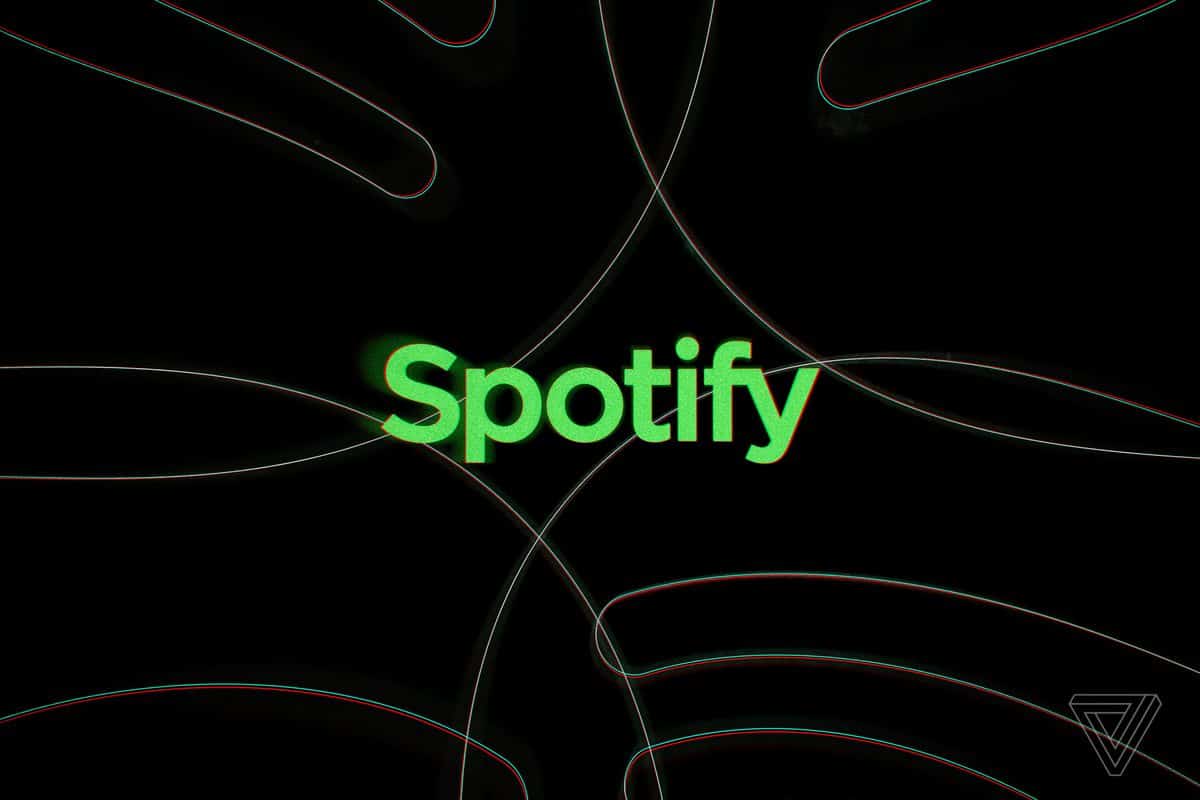
Escríbenos un comentario: